Hoe kan ek vierkants- of derdemagswortels in Word plaas?
As ons dink dat ons vandag 'n werk in Word moet doen waar ons vierkants- of derdemagswortels moet sit, miskien verbeel ons ons dat dit baie moeilik is. Dit mag dalk by ons opkom wanneer ons wiskunde-onderwyser 'n oefening verduidelik het waar hy hierdie simbole op die swartbord geplaas het.
Maar die waarheid is dit dit is baie maklik om hierdie simbole te plaas, en in hierdie artikel sal ons die antwoorde op hierdie drie vrae sien: Hoe kan ek wortels van my sleutelbord af? Hoe kan ek vierkantswortels in Word sit? en Hoe kan ek 'n derdemagswortel in Word neem? Ons sal dan die voor- en nadele van die gebruik van radikale in Word bespreek.

Hoe om bladsye in Word te nommer? [VINNIG EN MAKLIK]
Leer hoe om bladsye in Word maklik en vinnig te nommer.
Hoe kan ek vierkantswortels van my sleutelbord af haal?
Om die wortels van jou sleutelbord te kan kry, is dit baie maklik, jy het net nodig ken sekere kortpaaie wat deur die sleutelbord aangebied word van jou rekenaar. Om regtig te weet dit sal jou baie tyd bespaar wanneer jy aan werk Word, aangesien, met 'n paar sleutels, wat jy gaan doen is om in te voeg, volg dus hierdie prosedure:
- Reeds in die Microsoft Word-blad, klik op die webwerf waar jy die wortel wil sien, óf die vierkant óf die kubieke.
- Gaan dan voort om die 'ALT' en laat dit gedruk word, dan die sleutel met die nommer 2, 5 en laastens die sleutel nommer 1 en laat die ALT-sleutel los.
- Jy moet in gedagte hou dat die nommersleutels wat jy gaan druk die een is wat is boaan die letters.
- Laastens sal jy dit agterkom dit sal uitkom op die plek wat reeds gekies is, die vierkants- of derdemagswortel.
Hoe kan ek 'n vierkantswortel in Word plaas?
Om vierkantswortels in Word te kan plaas, is dit baie eenvoudig, jy hoef net 'n paar te ken kortpaaie wat deur die Microsoft Word-blad aangebied word. Om dit regtig te weet, sal jou baie tyd spaar wanneer jy aan hierdie blad werk, aangesien jy, met min opsies wat jy gedompel het, jou vierkantswortel gaan plaas, volg dus hierdie prosedure:
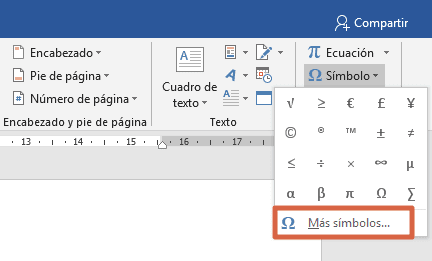
- Wanneer jy die Word-blad oopmaak, beweeg die muiswyser na die paneel aan die bokant genaamd 'voeg".
- Vervolgens plaas hy 'n verkiesing getiteld 'simbole', hierdie simbool is in die vorm van 'n pyl wat na onder wys, gaan voort om daarop te klik. As u dit doen, sal 'n spyskaart verskyn met 'n blokkie met verskillende spesifieke karakters, maar u sal sien dat die vierkantswortel ontbreek.
- Aangesien die simbool waarna jy soek nie daar is nie, moet jy na die onderste linkerkant kyk, die opsie getiteld 'Meer simbole'. 'n Paneel sal verskyn met 'n wye verskeidenheid numeriese karakters en ander simbole, soortgelyk aan tekste.
- Reeds binne die paneel, sal jy 'n element met die titel ' vindOnderafdeling' wat 'n lys keuses kry, kies 'Getalformaat'.
- Wanneer jy dit reeds gekies het, sal dit aan jou blootgestel word in 'n vierkant wat in die middel geleë is, al die verskillende getalkarakterembleme wat jy kan gebruik.
- Aangesien daar 'n groot aantal embleme is, moet jy noukeurig na die vierkantswortel kyk, aangesien jy dit nie met die blote oog sal sien nie. Wanneer jy dit gekry het, kies die opsie getiteld 'voeg', so jy sal outomaties die vierkantswortel in Word kry.
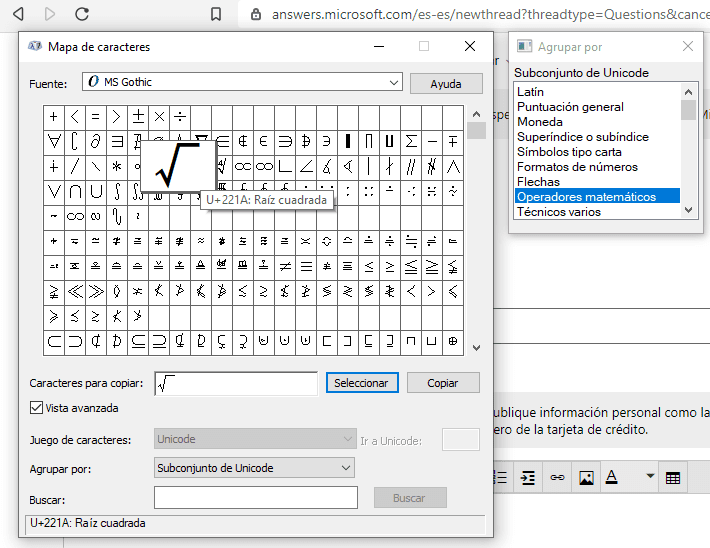
Hoe kan ek 'n kubuswortel in Word kry?
Om 'n kubuswortel in Word te kan neem, is dit baie eenvoudig, jy hoef net 'n paar te ken kortpaaie wat deur die Microsoft Word-blad aangebied word. Om regtig te weet dit sal jou baie tyd spaar wanneer jy aan hierdie blad werk, aangesien, met min opsies wat jy gedompel het, jy jou derdemagswortel gaan plaas, so volg hierdie verordeninge:
- Wanneer jy in die Word-blad is, beweeg die muiswyser na die paneel aan die bokant genaamd 'voeg"
- Plaas dadelik die alternatief geregtig 'Simbool', 'n klein pyltjie sal verskyn wat na onder wys, klik daarop, en wanneer jy die kubuswortelsimbool sien, sleep dit na die Word-blad en dit is dit.

Hoe om 'n maklike COLLAGE in Word [Prente] te skep
Leer hoe om maklik 'n collage in Word te skep deur die prente te volg.
Voor- en nadele van die gebruik van radikale in Word
Elke Microsoft-program het sy voordele en nadele van gebruik, en dit is die geval om dit radikaal in Word te gebruik, so volg hierdie artikel sodat jy dit ken.
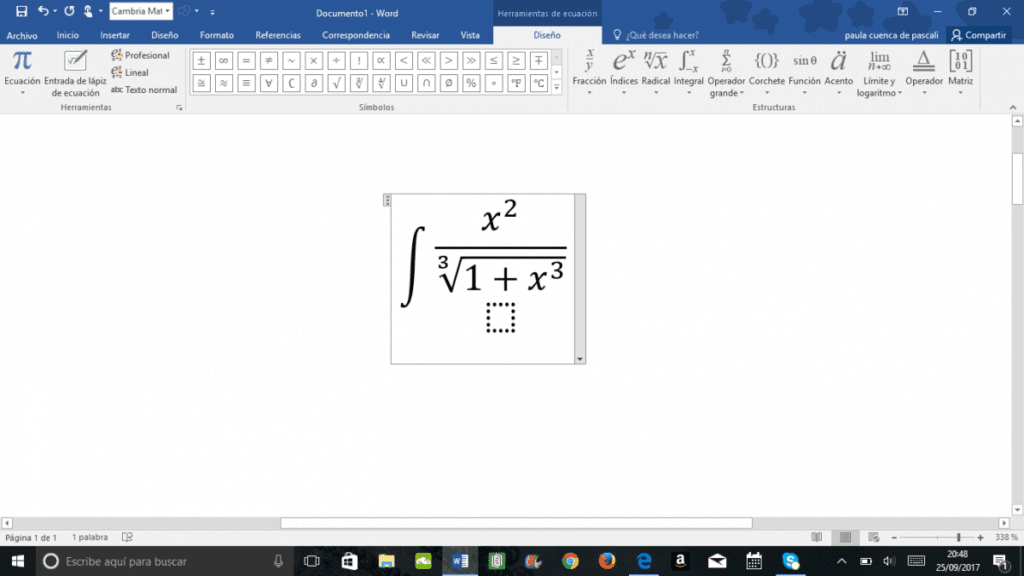
Voordele van die gebruik van radikale in Word: Van die voordele wat ons het, is die een wat die spelfoute wat jy mag hê wanneer jy 'n werk doen regstel. Nog een is dat radikale in alle Word-blaaie is, so net deur hierdie program op jou rekenaar te hê, kan jy dit vanuit die gemak van jou huis gebruik. Dit gee u toegang om dokumente, incrustar beelde en sien die tekste, wat vinnig geskep kan word, waar jy dit ook kan redigeer.
Nadele van die gebruik van radikale in Word: Van die nadele wat ons het, is dat die radikale in Word baie lae 'tegnologiese sekuriteit' het.